Како да измените бочну траку Мац Финдер-а
Шта треба знати
- Да бисте сакрили или приказали бочну траку Финдер-а, идите на Финдер > Поглед > Сакриј бочну траку или Прикажи бочну траку.
- Да бисте прилагодили бочну траку, идите на Финдер > Преференцес > Бочна трака и изаберите измене.
- Да бисте додали фасциклу на бочну траку Финдер-а, идите на Финдер и превуците фасциклу у Фаворитес.
Овај чланак објашњава како да прикажете или сакријете бочну траку, додате ставке у њу и избришете ставке из ње и преуредите ставке које се појављују у њој у Финдер-у у Мац ОС Кс Јагуар (10.2) и новијим верзијама.
Како сакрити или приказати бочну траку Финдер-а
Почевши од ОС Кс Снов Леопард (10.6) и наредних издања оперативног система мацОС, можете сакрити бочну траку Финдер-а или приказати бочну траку за лак приступ фасциклама и локацијама. Да бисте сакрили или приказали бочну траку Финдер-а, извршите следеће кораке:
-
Отворите прозор Финдер-а тако што ћете изабрати Финдер икона у Доцк-у.

-
Подразумевано, Финдер приказује бочну траку када се отвори. Ако желите да сакријете бочну траку, на траци менија Финдер изаберите Поглед > Сакриј бочну траку.
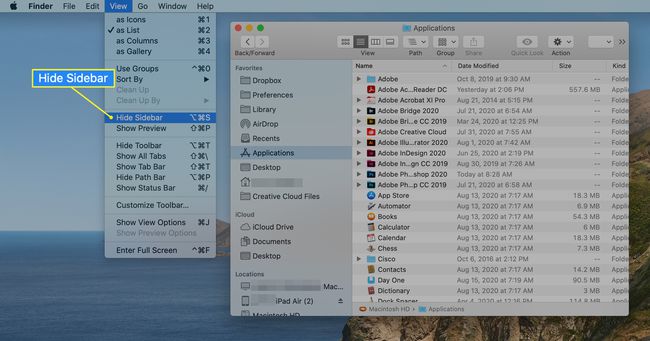
-
Да бисте поново отворили бочну траку након што је затворите, изаберите Поглед > Прикажи бочну траку са траке менија Финдер.

Такође можете користити пречица на тастатуриОпција+Цомманд+С да бисте се пребацивали између приказа и сакривања бочне траке.
Како прилагодити бочну траку Финдер-а
Да бисте ван оквира прилагодили ставке које се појављују на бочној траци Финдер-а, довршите следеће кораке:
Отворите прозор Финдер-а тако што ћете изабрати Финдер икона у Доцк-у.
-
Изаберите Финдер на траци менија и изаберите Преференцес.

-
Ин Подешавања Финдер-а, изаберите Бочна трака на врху екрана.
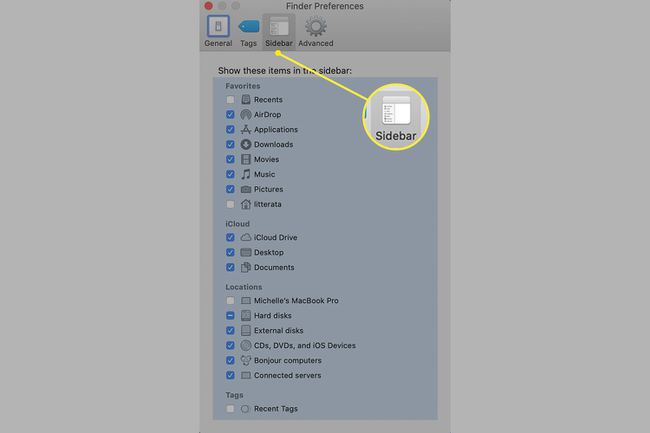
Ставке на бочној траци Финдер-а спадају у четири категорије: Фаворити, иЦлоуд, Локације или Ознаке.
Изаберите или опозовите избор у пољу за потврду за сваку ставку на листи. Ставке које проверите појављују се на бочној траци Финдер-а док поново не промените подешавања.
Затвори Подешавања Финдер-а да сачувате своје изборе.
Како додати фасциклу на бочну траку Финдер-а
Своје најчешће коришћене фасцикле можете да додате на бочну траку Финдер-а ради лакшег приступа кад год отворите прозор Финдер-а. Да бисте додали фасциклу на бочну траку, довршите следеће кораке:
Отворите прозор Финдер-а тако што ћете изабрати Финдер икона у Доцк-у.
-
Пронађите фасциклу у главном прозору Финдер-а и превуците је у одељак Фаворити на бочној траци. Појављује се хоризонтална линија која означава локацију коју ће фасцикла заузети када отпустите дугме миша.

Ако се одељак Фаворити не појави на бочној траци Финдер-а, изаберите Финдер > Преференцес, изаберите Бочна трака, а затим потврдите избор у пољу за потврду за најмање једну ставку у одељку Фаворити.
-
Отпустите дугме миша да додате фасциклу на бочну траку Финдер-а.
Када додате фасциклу, апликацију или диск на бочну траку Финдер-а, креирате само пречицу до те ставке. Ставка остаје на оригиналној локацији.
Како додати апликацију на бочну траку Финдер-а
Бочна трака Финдер-а вам омогућава брз приступ више од фасцикли. Можете креирати и пречице до апликација које најчешће користите.
У зависности од верзије мацОС-а или ОС Кс-а коју користите, можда ћете морати промените приказ Финдер у Лист пре него што можете да превучете апликацију на бочну траку.
Да бисте додали апликацију на бочну траку Финдер-а, извршите следеће кораке:
Отворите прозор Финдер-а тако што ћете изабрати Финдер икона у Доцк-у.
-
На траци менија Финдер изаберите Иди и бирај Апликације у менију.

Пронађите апликацију коју желите да додате на бочну траку, притисните и држите Цомманд тастер и превуците апликацију у одељак Фаворити на бочној траци Финдер-а.
Поставите апликацију тамо где желите да се појави, а затим отпустите дугме миша.
Како преуредити ставке на бочној траци Финдер-а
Можете преуредити већину ставки на бочној траци како желите. Да бисте то урадили, превуците ставку на нову циљну локацију. Остале ставке на бочној траци се преуређују како би направили места за ставку коју премештате.
Како уклонити ставке са бочне траке Финдер-а
Као и на радној површини, бочна трака Финдер-а може постати претрпана. Да бисте средили ствари, можете да уклоните фасцикле, дискове или апликације које сте додали превлачењем иконе ставке са бочне траке. Нестаје у налету дима.
Ако вам не смета да се одрекнете драматичног дима, можете уклонити ставку са бочне траке Финдер-а притиском и држањем Контрола тастер, избор ставке, а затим избор Уклони са бочне траке.
